原图:


1、打开原图,按ctrl+shift+alt+~ 调出通道选区,

新建一个图层,编辑-填充白色,按ctrl+e合并图层;
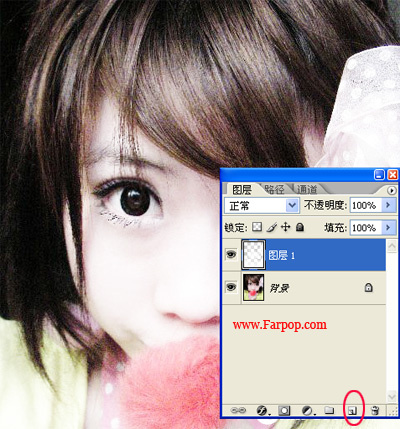
|||
2、选择加深工具,

把眼睛周围及头发边缘加深;

3、新建一个图层,前景色设置为 #a3111c,图层混合模式改为“颜色”,
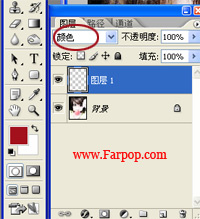
用画笔工具给头发的高光部分染发;
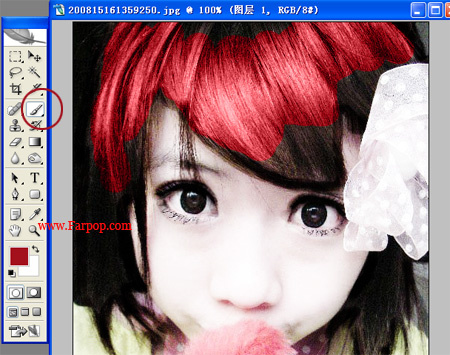
4、新建一个图层,前景色设置为 #e0297d,图层混合模式改为“颜色”,用画笔工具给剩余的头发染发;
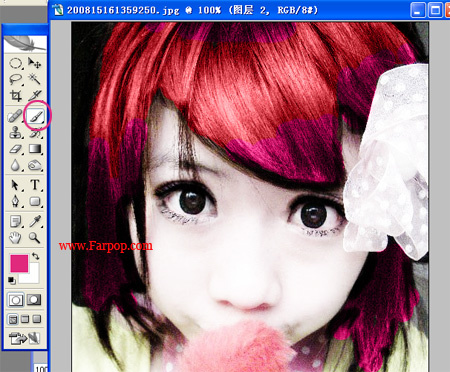
5、按shift+ctrl+e合并所有图层,按ctrl+j复制图层,滤镜-模糊-径向模糊,数量10、模糊方法:旋转、品质:好;
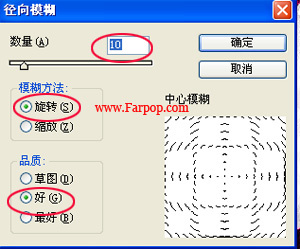
|||
图层混合模式改为:柔光;
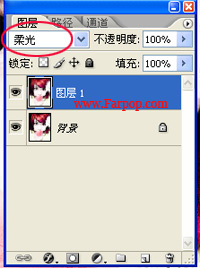
6、按ctrl+e合并图层,然后按ctrl+j复制图层,滤镜-模糊-高斯模糊,半径为4像素;
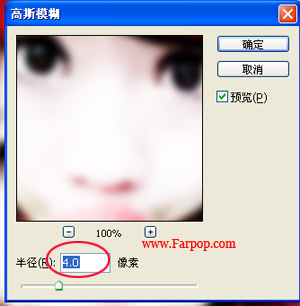
图层混合模式改为:叠加;
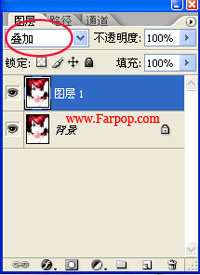
完成图:

7、新建一个图层,选择适合的粉红色,选择柔边的画笔,设置需要的大小,加上腮红,调整适合的透明度;
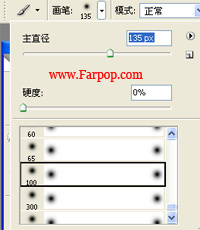
完成图:

新闻热点
疑难解答